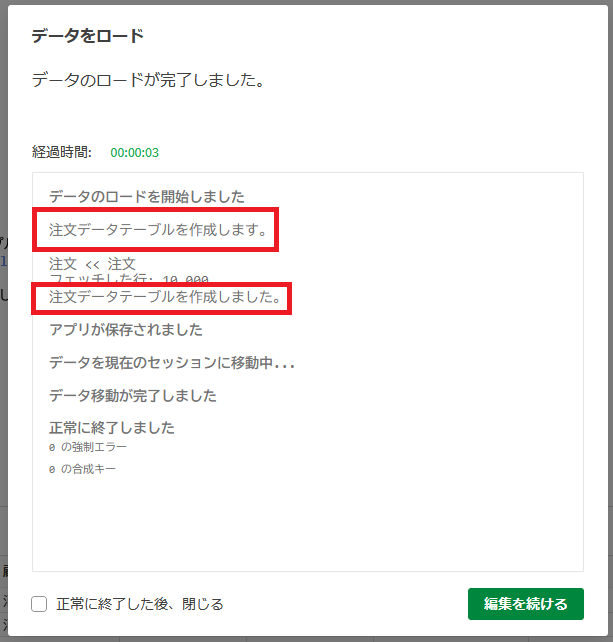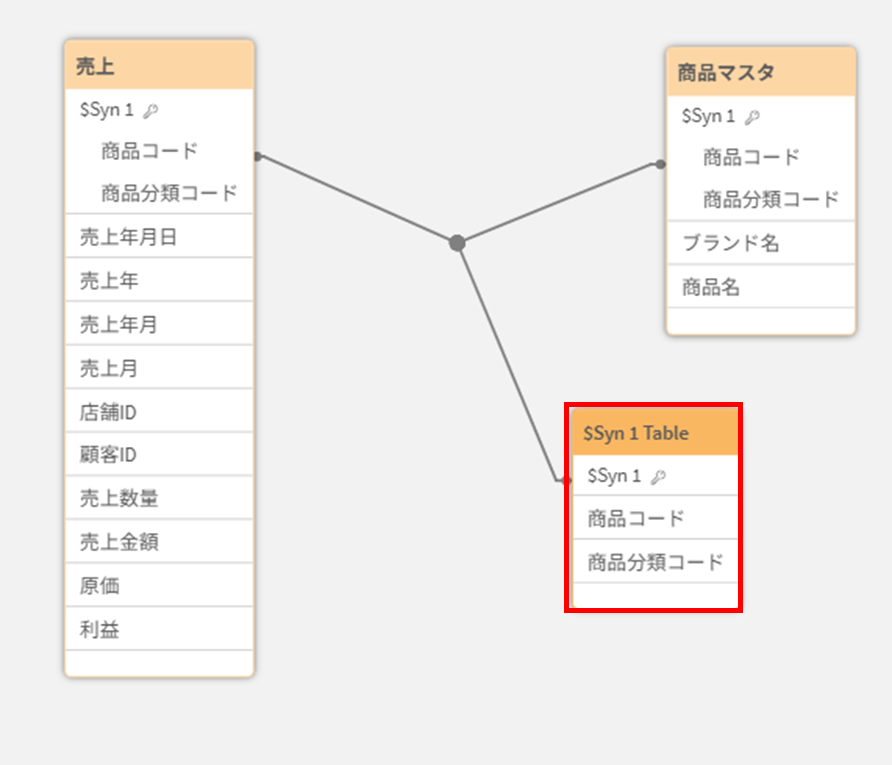はじめに
Qlik Senseを使用する際、同じ数値を何度も入力している、グラフの条件を切り替えたい場合に便利なのが変数です。変数を使うと、式や表示内容を動的に切り替えたり、再利用したりできます。
本記事では、Qlik Sense初学者向けに変数を使えるようになるまでのステップを紹介します。
ステップ1:変数の作成
変数とは、値や式の定義を代入し保存しておくためのものです。
変数の作成方法
変数の作り方は2通りあります。
- 変数エディタで作成する
- ロードスクリプト上で作成する
1. 変数エディタで作成する
① アプリを開き、右上の「シートを編集」 → 「変数」 を選択。

② 「新規作成」をクリックして、各項目を入力。
③ 「作成」をクリック。

2. ロードスクリプト上で作成する
LET vYear = Year(Today()); // 計算結果を代入
SET vTargetSales = 1000000; // 文字列として代入
Let、Setについてはこちらの記事で詳しく説明していますので、あわせてご確認ください。
【初学者向け】 Qlik Senseのロードスクリプトにおける「Let」と「Set」の違い
ステップ2:数式に変数を使用する
変数は、グラフやKPIなどの式でも使えます。
例.
今回は変数「vTargetSales」を60000000と設定しました。![]()
変数を使用して、テーブルに年ごとで目標金額と達成率を表示してみます。
各メジャーの数式は以下のように設定します。
①目標金額の数式を作成
②達成率の数式を作成
完成したテーブル
変数によって達成率の値が表示されました。

ステップ3(応用):変数を手入力で変更する
例.
「Variable input」を使用して手入力で変数の値を変更できるようにします。

①「Variable input」を任意の場所に配置します

②チャートプロパティのVariable欄で以下を設定します
- Name:「vTargetSales」(作成した変数)
- Show as :「Input box」

完成したチャート
現在の目標金額が「Input box」に表示されます。

「Input box」内の数値を変更することで、変数を使用したテーブル上の数値を「Input box」内の数値に置き換えることができます。

おわりに
今回、初学者向けにQlik Senseで変数を使うためのステップ以下1~3について紹介しました。
- 変数の作成(変数エディタ or スクリプト)
- 変数の使用(=
$(変数名)で表示) - 応用 (変数を手入力で変更する)
変数を使用することで、Qlik Senseをより効率的に使うことができます。ぜひ試してみてください。